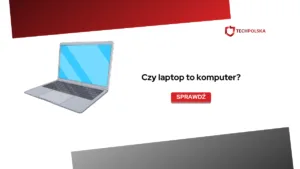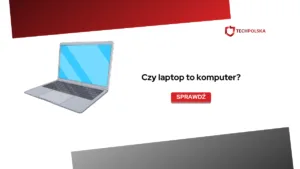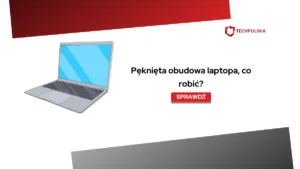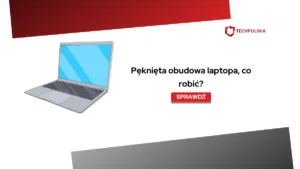Schowek to funkcja, którą można znaleźć w każdym smartfonie. Warto wiedzieć, że korzysta z niego większość użytkowników. Mimo wszystko nie każdy potrafi go uruchomić czy też użyć pełni jego możliwości. Schowek jest niezwykle przydatny i po prostu warto z niego korzystać. Sprawdź, jak go znaleźć oraz do czego konkretnie służy!
Czym jest schowek w telefonie i do czego można go wykorzystać?
Należy wiedzieć, że każdy telefon posiada schowek, niezależnie od marki (Samsung, Xiaomi, OPPO — bez znaczenia). Jest to swego rodzaju narzędzie, które pomaga przede wszystkim w wysyłaniu wiadomości. Do schowka trafia każda informacja skopiowana przez użytkownika – może to być dowolna treść lub na przykład link. Standardowo smartfony oferują przechowywanie jednej rzeczy. Po skopiowaniu kolejnej poprzednia zostanie usunięta. Mimo wszystko można korzystać ze schowka w bardziej rozbudowany sposób.
Warto wiedzieć, że narzędzie umożliwia przechowywanie większej ilości informacji. W dodatku nie jest to trudne. Wystarczy tylko wykorzystać odpowiednią aplikację. Schowek to bardzo przydatne, niezwykle często wykorzystywane narzędzie przez użytkowników. Opcja zachowania większej ilości informacji może okazać się niezbędna dla niektórych właścicieli smartfonów.
Praktycznych zastosowań schowka można znaleźć naprawdę dużo. Pozwala to na skopiowanie linka do strony i wysłanie go znajomemu, zachowanie ważnej informacji (jak hasło lub adres) czy też skrócenie czasu wpisywania danej wiadomości. Przechowywanie większej ilości danych zdecydowanie przyspieszy wiele zadań.
Jak otworzyć schowek w smartfonie z systemem Android?
Prawie każdy użytkownik smartfona z Androidem wykorzystuje schowek. Niewielu jednak wie, jak dokładnie go otworzyć. Jest to mimo wszystko stosunkowo proste. W pierwszej kolejności należy uruchomić klawiaturę. Aby to zrobić, trzeba otworzyć aplikację do wysyłania wiadomości (może być SMS, Messenger, Telegram itd.). Klawiatura powinna zawierać przycisk z symbolem trzech kropek lub plusa. To zależy wyłącznie od modelu smartfona. Należy kliknąć właśnie ten przycisk.
Proces może różnić się zależnie od smartfona. Bardzo popularna jest klawiatura Google Board w przypadku modeli z Androidem. Tutaj należy znaleźć symbol “G” zamiast trzech kropek lub plusa. Należy po prostu odnaleźć odpowiednią opcję na samej klawiaturze. Zwykle będzie ona znajdowała się w jednym z rogów.


Rozbudowanie funkcjonalności schowka – poznaj dedykowane aplikacje!
Warto wiedzieć, że można pobrać zupełnie darmowe aplikacje, które rozbudują funkcje schowka oraz zamienią domyślne narzędzie systemowe. Jedną z nich jest na przykład Clipper i płatny odpowiednik, czyli Clipper Plus. Program można bez problemu pobrać ze sklepu Google Play. Jest on również dostępny dla iOS – to jedyna możliwość w urządzeniach marki Apple, by wejść do schowka. IPhony domyślnie nie zapisują wszystkiego, co zostanie skopiowane, a raczej nie ma do tego tak prostego dostępu.
Aplikacja Clipper umożliwia kopiowanie i przechowywanie aż 20 pozycji. To znacznie więcej, niż domyślne, systemowe narzędzie. Warto zauważyć, że treści można dowolnie modyfikować, przeglądać czy też udostępniać. Płatna wersja aplikacji udostępnia jeszcze więcej miejsca na skopiowane dane.
Kiedy warto usunąć zawartość schowka oraz w jaki sposób to zrobić?
Istnieje możliwość usunięcia zawartości schowka. Standardowo poprzednia pozycja jest zastępowana przez nową. Wystarczy więc po prostu skopiować kolejną rzecz, by ta wcześniejsza została usunięta. Warto wiedzieć, że można także otworzyć schowek przez klawiaturę i tam usunąć zawartość. Wystarczy wybrać opcję “Usuń wszystko”.
Jeżeli jednak korzystasz z aplikacji Clipper lub podobnej – zawsze trzeba kasować zawartość ręcznie. Pozycji jest tam aż 20 i standardowe skopiowanie innej informacji nie wystarczy. Usunąć zawartość można po prostu w aplikacji. Umożliwia ona także automatyczne czyszczenie po pewnym czasie.
Warto kasować przede wszystkim wrażliwe informacje, jak dane kart płatniczych, hasła, loginy, e-mail itd. Są to dane, których nie warto przypadkowo tracić.
WARTO PRZECZYTAĆ: